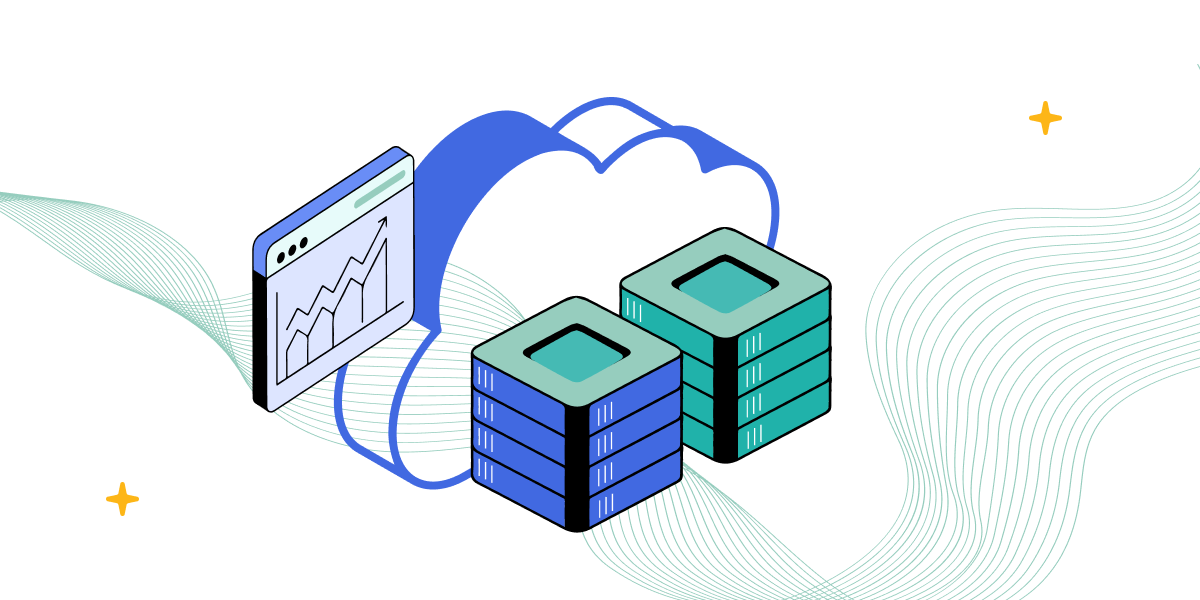ساختن اولین سرور ابری در پنل ابر فردوسی، یک فرایند سریع و چندمرحلهای است. چه ویدیوی بالا را تماشا کرده باشید و چه ترجیح بدهید توضیحات متنی آموزش ساخت سرور ابری را دنبال کنید، در ادامه تمام مراحل را گامبهگام بررسی میکنیم.
فیلم آموزش ساخت سرور ابری در ابر فردوسی
فهرست مطالب
۱. شروع فرایند ساخت
برای شروع ابتدا وارد حساب کاربری خود در ابر فردوسی شوید.
- از منوی «سرویسها»، گزینهی «سرور ابری» را انتخاب کنید.
- در صفحهی مدیریت سرورها، روی گزینهی «سرور ابری جدید» (در سمت چپ صفحه) کلیک کنید.
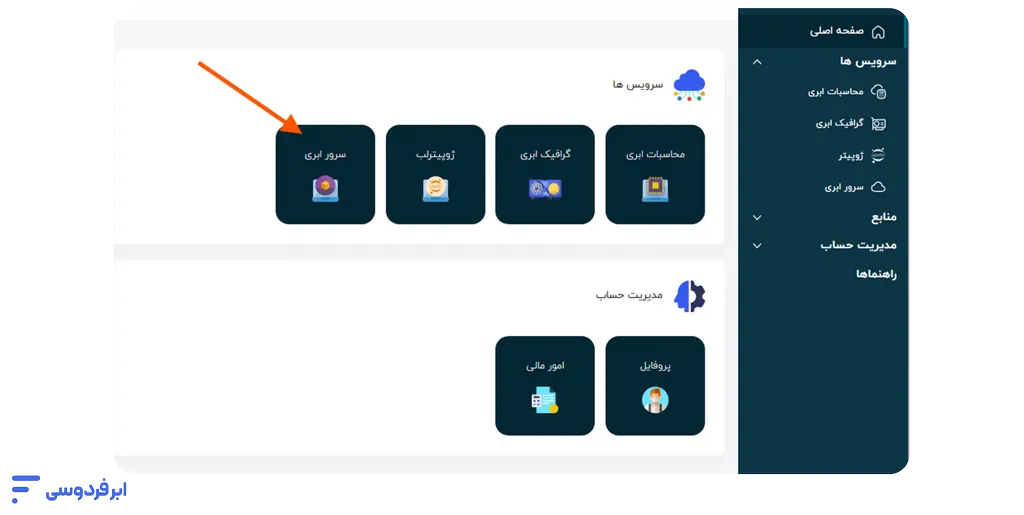
۲. انتخاب سیستم عامل و دیتاسنتر
در این مرحله، تنظیمات اصلی ماشین خود را انتخاب میکنید.
- دیتاسنتر: در حال حاضر، تنها دیتاسنتر فردوسی فعال است، بنابراین نیازی به تغییر این گزینه نیست.
- سیستم عامل: از تب «سیستم عامل»، توزیع لینوکس (مانند اوبونتو، دبیان) یا نسخهی ویندوز سرور موردنظر خود را انتخاب کنید.
نکته: اگر قبلاً از سرور دیگری نسخه پشتیبان (Backup) تهیه کردهاید، میتوانید از تَب «نسخه پشتیبان» استفاده کنید تا سرور جدید را مستقیماً از روی آن بکاپ بسازید.
آموزش مرتبط: ساخت ماشین با نسخه پشتیبان در ابر فردوسی

۳. تعیین مشخصات سختافزاری (منابع)
در بخش «انتخاب مشخصات سیستم»، دو راه پیش روی شماست:
- بستههای آماده: میتوانید یکی از پلنهای بهینهشده و آماده را بر اساس نیاز خود به CPU، RAM و هارد دیسک انتخاب کنید.
- منابع دلخواه: اگر بستههای آماده، نیاز شما را برآورده نمیکنند، بهسادگی از این بخش استفاده کنید و مقادیر دقیق هر منبع (CPU، RAM، هارد دیسK و…) را بهصورت دستی وارد کنید.

۴. تنظیمات پیشرفته (اختیاری)
بخش «تنظیمات پیشرفته» به شما امکانات بیشتری میدهد:
- فایروال: میتوانید یک فایروال که از قبل ساختهاید را برای افزایش امنیت به سرور خود متصل کنید.
- هارد دیسک اضافه: در صورت نیاز به فضای ذخیرهسازی بیشتر، از اینجا میتوانید هارد دیسکهای اضافی را به سرور متصل کنید.
۵. فعالسازی رمز و کلید ssh (مخصوص سرور لینوکسی)
این بخش از آموزش ساخت سرور ابری بسیار مهم است. اگر در مرحله ۲ یک سیستم عامل لینوکسی انتخاب کردهاید، تنظیم این بخش الزامی است. در بخش «تنظیمات دسترسی»، گزینههای جدیدی برای رمز عبور ظاهر میشود. برای اتصال به سرور لینوکسی، باید یکی از این دو روش را انتخاب کنید:
- فعالسازی رمز عبور: با انتخاب این گزینه یک رمز عبور تصادفی برای ورود به شما ایمیل میشود.
- انتخاب کلید SSH: کلید SSH عمومی (Public Key) خود را که از قبل ساختهاید، در این قسمت اضافه کنید. (این روش امنتر و توصیهشده است).
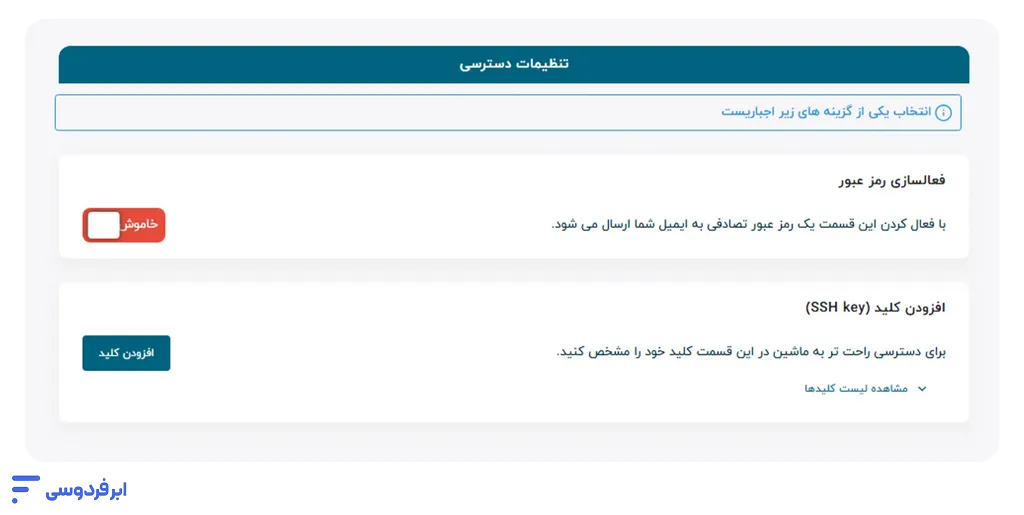
۶. راهاندازی سرور ابری
در آخرین بخش، «مشخصات ماشین»:
- یک نام (ترجیحاً انگلیسی) برای سرور خود وارد کنید.
- تعداد ماشینها را مشخص کنید (اگر به بیش از یک سرور با همین مشخصات نیاز دارید، عدد را افزایش دهید).
- در نهایت، روی «ایجاد سرور ابری» کلیک کرده و فرایند را تأیید کنید.
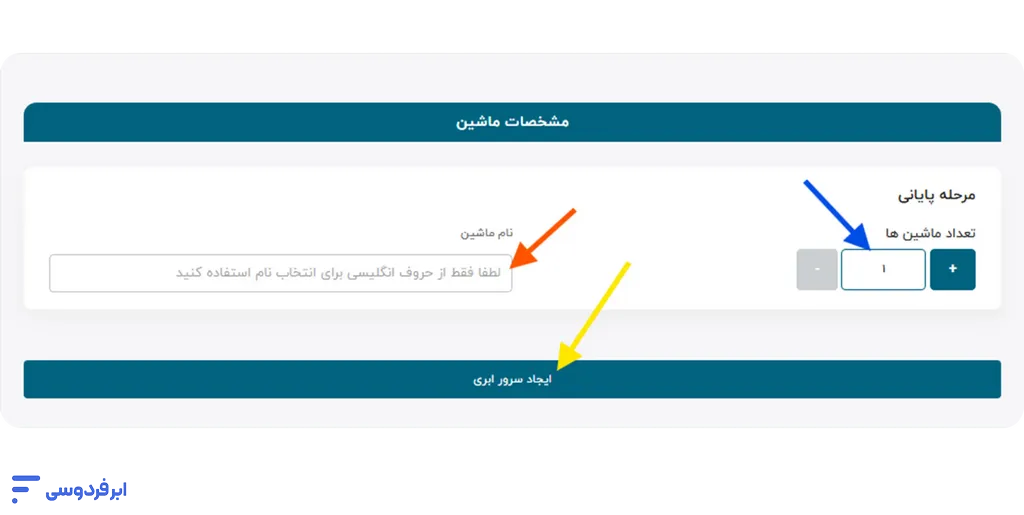
پساز چند دقیقه، سرور ابری شما ساخته شده و در لیست سرورها (در بخش سرویسها > سرور ابری) قابل مشاهده و مدیریت خواهد بود.